iPad Pro 10.5インチのある生活ってこんな感じ

iPad Pro 10.5インチを購入して1ヶ月ほど経ったので、現在の使い方をまとめてみました。購入を検討されている方の参考になればいいと思います。
iPad Pro関連記事はこちらにまとめています↓
なぜ買ったのか
僕がiPad Pro 10.5インチを買ったのは、こんな理由です。主にApple Pencilによる手書きが目的でした。
- 紙とペンのメモが煩わしい
- かと言ってPCでメモするには持って移動するのが大変
- 手書きの方が都合がいいことが多い
- 勉強のノートとして使いたい
- 写真をブラシ編集したい

また、購入前まで使っていたiPad min 4からやっていた作業もアップグレードできればいいと思っていました。
- 写真の加工マシンとして
- 動画、本ビューアーとして
- ブログ書くマシンとして
朝、起床
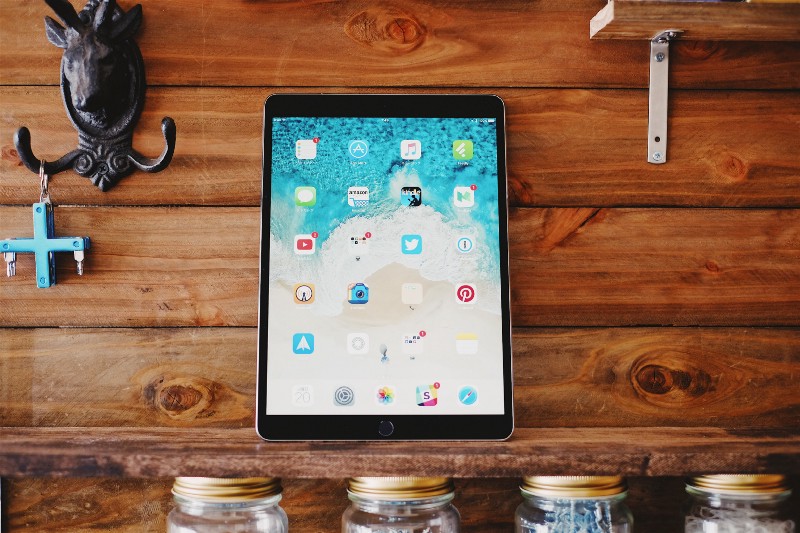
僕は朝起きてまず、フォローしているYouTubeチャンネルかPodcast、もしくは音楽を聴きます。今まではiPhoneで再生し、ポケットに入れて部屋の中をウロウロしながら聞いていました。ワイヤレスイヤホンも持っているのですが、顔を洗ったりヘアセットをするので朝は使いません。

今はiPad Proで再生しています。ステレオスピーカーがとても音が良く、音圧も十分なためリビングに置いておけばだいたいどこでも聞こえます。一時期Bluetoothスピーカーを検討したこともありますが、もう必要なさそう。
通勤
僕は車通勤なので、移動中はiPad Proは使いません。今は夏なのでトートバッグに投げ込んで持ち運びますが、さすがにスクラッチが気になって背面ケースを付けています。

ATiCというメーカーの透明ケースですが、背面が磨りガラスのような加工がしてあり、光沢を抑えた質感が好印象です。
仕事中
僕がiPad Pro を1番使うのは仕事中です。テック系の職場で、BYODが認められています。通常の作業はMacBook Pro 15″ 2015で行うのですが、ミーティングや客先での打ち合わせに持っていくにはデカすぎる。
iPad Proを手に入れてからは、これとPencilだけ持ってミーティングに参加しています。主に使うアプリはNotability。手書きのメモができて、PDF資料に書き込みもできる。デスクに戻ればMacの数分前のノートが同期されています。これまで、紙に書いたメモをiPhoneで撮影してMacに取り込むことが多かったのですが、圧倒的に楽になりました。

手書きの性能はすごく良いです。120Hzの恩恵を感じるかと言うと、よくわかりません。紙に比べても遜色ないですし、むしろ力を入れずにかけるので紙よりも疲れません。インクなくならないし、ページいくらでも使えるし、Undoできるし良いことしかないと思います、ほんとに。
打ち合わせ中にWebを閲覧したり、予定やメールの確認も全部iPad Proでできます。実は打ち合わせ中のiPad活用はmini 4でも試したのですが、断念した経緯があります。問題はパフォーマンスでした。Webを開くにも、資料を開くにも、会話しながら目的を達成するにはどうしても追いついて来てくれませんでした。結局、MacBookを持ち込んだほうが効率が良かったのです。
ところがiPad Proになって、そのパフォーマンスが飛躍的に改善しました。MacBookで打ち合わせするのと変わらない感覚で、むしろ持ち物も威圧感もミニマムに抑えられるので、良いことしかありません。強いて言うなら、Skype会議で画面共有ができると良いのだけれど。。
出張時はさすがにiPadのみというわけにはいかないので、Macを持っていきます。今までMacを持っていたのにプラスしてiPad Proが増えたので、少し重くなりましたが許容範囲です。代わりに紙のノートは持っていかないですし。
帰宅後のブログ執筆
ブログもiPad Proで書いてしまうことが圧倒的に多くなりました。このブログはMediumなので、Ulyssesとの相性がとても良いです。画像の挿入もフォトライブラリからコピペできるのがとても便利。僕はHTMLが嫌いなのでMarkdownで全てが完結するようにしています。
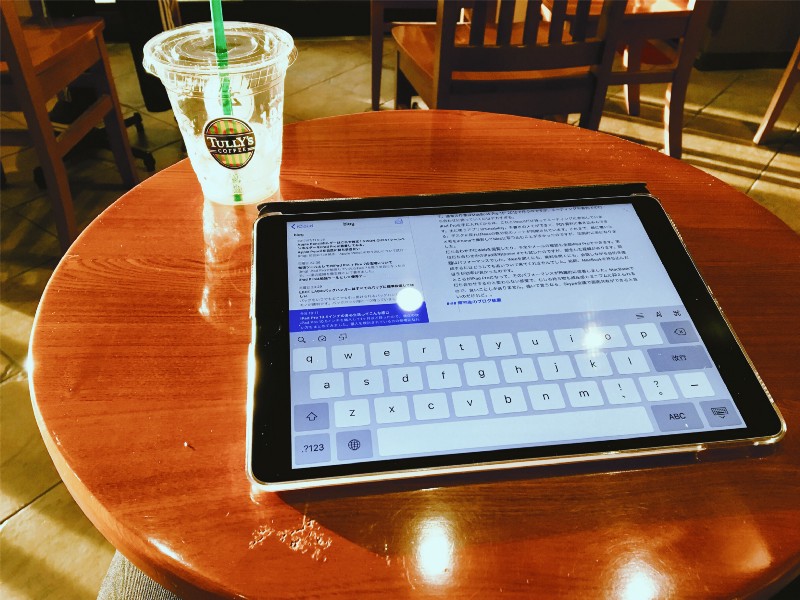
入力についてですが、最近お気に入りだったMicrosoft Universal Mobile Keyboardをあまり使っていません。なぜかというと、iPad Pro 10.5インチのソフトウェアキーボードが以外と快適なのです。発表時に言われていた通り、キーピッチがより広くなっていて、慣れてくると打ち間違いのストレスがほとんど無くなります。さすがに指を全部使ってタッチタイピングというわけにはいきませんが、それなりの速度で入力できるようになってきました。この記事ももちろんソフトウェアキーボードです。
また、ハードウェアキーボードに比べて予測変換候補が視線に近いところに現れるので、使いやすいです。

ミラーレス一眼で撮影したブログ用の写真も、iPad Proで編集します。主にVSCOとAffinity Photoを使っています。mini 4でやっていた時と比べて、やはり圧倒的に編集速度が違います。また、Pencilでのブラシ編集ができるようになったことで、細部にまでこだわれるようになりました。詳しくは下記の記事をご覧ください。
寝る前のお勉強
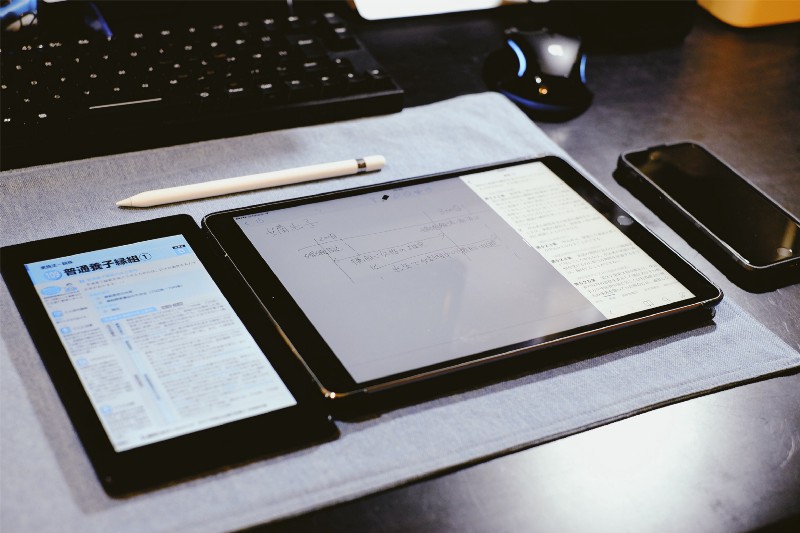
以前の記事でも書いたように、勉強端末としても使っています。いろんな経緯があってFire 7と併用していますが、詳しくはこちらの記事をご覧ください。
SplitViewを駆使すれば左にテキスト、右にノートというスタイルで勉強できます。捗る!
筋トレ
最近、YouTubeの筋トレチャンネル端末としてもiPad Proを活用しています。YouTubeと筋トレは親和性が良いです。新しいトレーニング動画が毎日upされるし、コメントを見ると筋トレに励む人がたくさん。モチベーションをキープできそう。
腹筋をしながら画面を見るために、Smart Cover をスタンドにして床に置いて見ています。

Smart Coverは本当に良い物です。ソフトウェアキーボード入力時の低いスタンドにもピッタリだし、閉じて置くだけでディスプレイが綺麗になります。
10.5インチというサイズ
僕の使い方だと、10.5インチが正解でした。やはりネックになるのが出張時の持ち歩きですね。12.9インチが欲しくなるのは、勉強のとき。SplitViewだと狭いと感じることが多いですね。

ベゼルが狭くて持ちにくいと言われることがありますが、あまり気になりません。というのも、意外に知られていないのですが、iPadって画面上に片手の親指とかがあっても、普通にもう片方の手で普通にスクロールしたりできるんですよね(アプリによります)。
ほぼ一日中使ってるかも!?
mini 4に比べて、間違いなく使用頻度が増えたiPad Pro 10.5インチ。当初iPadは「家のソファで使うための贅沢品」と揶揄されましたが、もういよいよそんなことは言えなくなってきました。今後も擦り切れるまでガシガシ使っていこうと思います。
関連記事もよろしければご覧下さい↓

